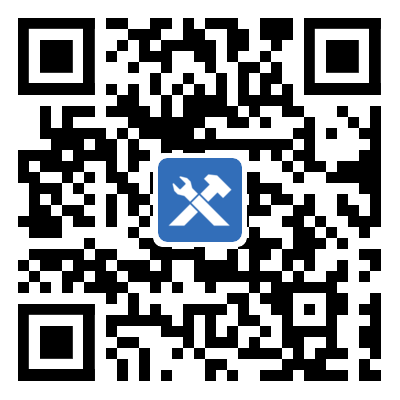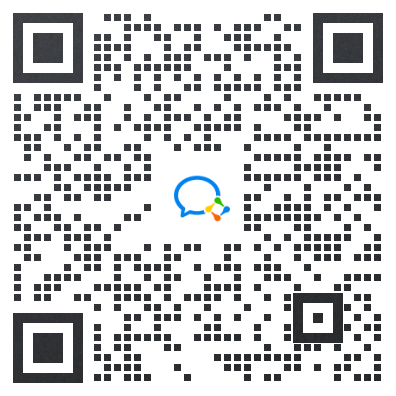修正系統的庫存數為實際庫存數,可批量導入盤點明細貨品,審核后生效,庫存變成實際庫存,成本價不變。
如果賬面庫存比實際庫存多,則會有盤虧數量,庫存資產虧損,否則就是盤盈,庫存資產增加。
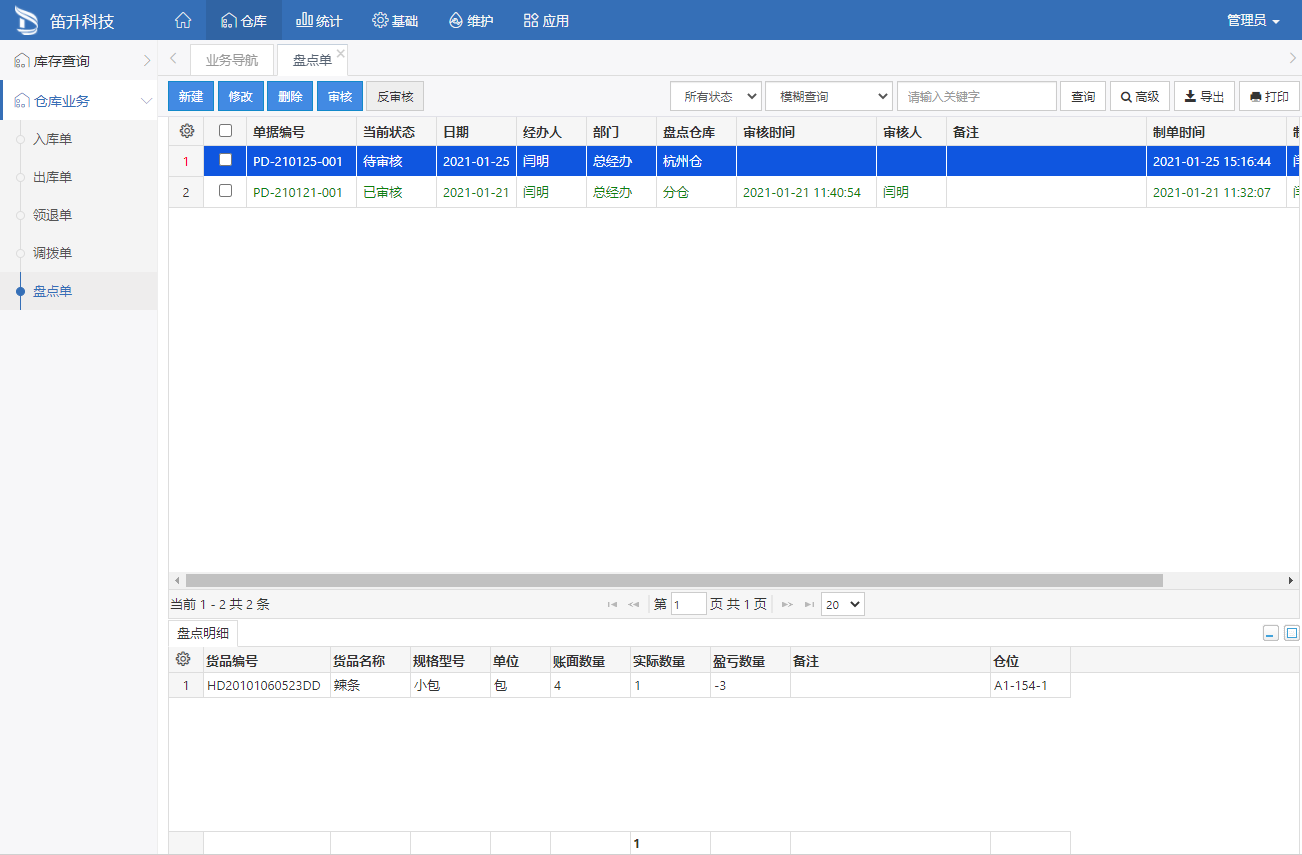
需要注意:待審核表示單據未生效,倉庫貨品庫存不減少、不增加。
新建:打開貨品領退窗口。
修改:待審核的單據還可以進行修改,點擊或雙擊一條盤點單會打開修改窗口。
刪除:只能刪除待審核的盤點單。
審核:使單據審核生效,實際數量大于帳面數量時增加庫存,實際數量小于帳面數量時減少庫存。
反審核:把已生效的盤點單修改為待審核,使單據不生效。
方式一:選擇貨品盤點
第一步:進入【倉庫業務-盤點單】點擊【新建】進入貨品盤點界面
第二步:選擇需要盤點的倉庫,選擇盤點的貨品(雙擊貨品可將貨品加入已選列表)輸入當前倉庫的【實際數量】,點擊【保存并審核】,系統將校正庫存數。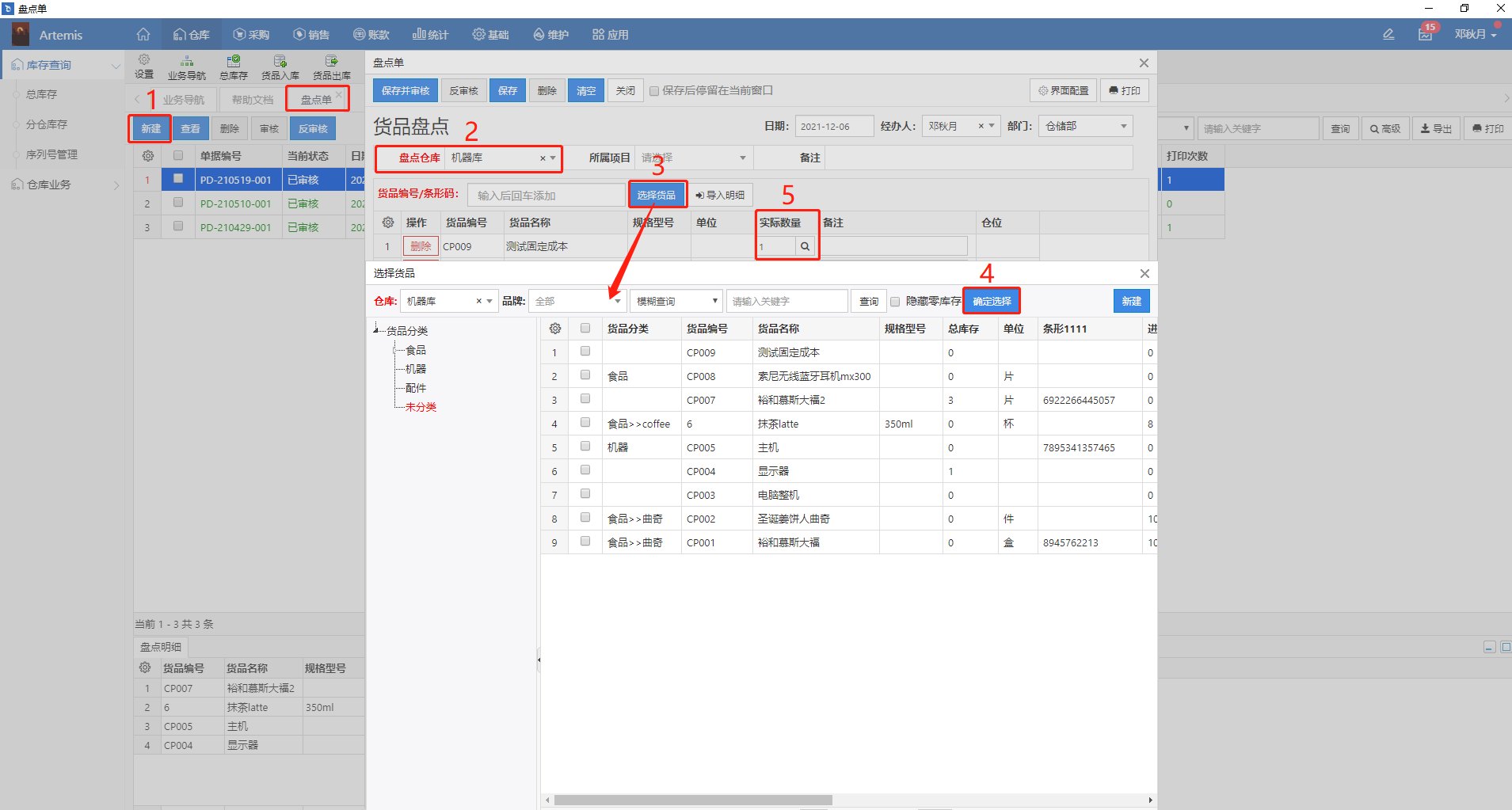
一些關鍵字段的說明:
賬面數量:當前系統庫存里的數量。
實際數量:當前倉庫里實際的數量,需要錄入。
盈虧數量:如果實際數量少于賬面數量,則顯示負數,說明庫存虧損了;如果實際數量多于賬面數量,顯示正數,說明庫存有盈余。
方式二:導入貨品盤點
第一步:獲得導入貨品模板
在【倉庫-庫存查詢-總庫存】界面,如果是倉貨全品盤點,可點擊【導出】,導出所有產品檔案;如果盤點部分產品,可在此界面將需要盤點的產品篩選出來之后,再導出;或者在導出的表格中,刪除不需要盤點的產品。
第二步:錄入貨品的實際數量
在導入模板中,插入一列【實際數量】輸入盤點倉庫的貨品的當前庫存,如下圖。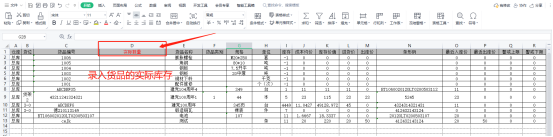
第三步:盤點開單
1.進入【倉庫管理-盤點單】點擊【新建】進入盤點開單界面
2.選擇需要盤點的倉庫,點擊【導入貨品】明細,上傳編輯好的導入模板,點擊【確定】之后,系統將導入盤點貨品。點擊【保存并審核】,系統將自動校正庫存數。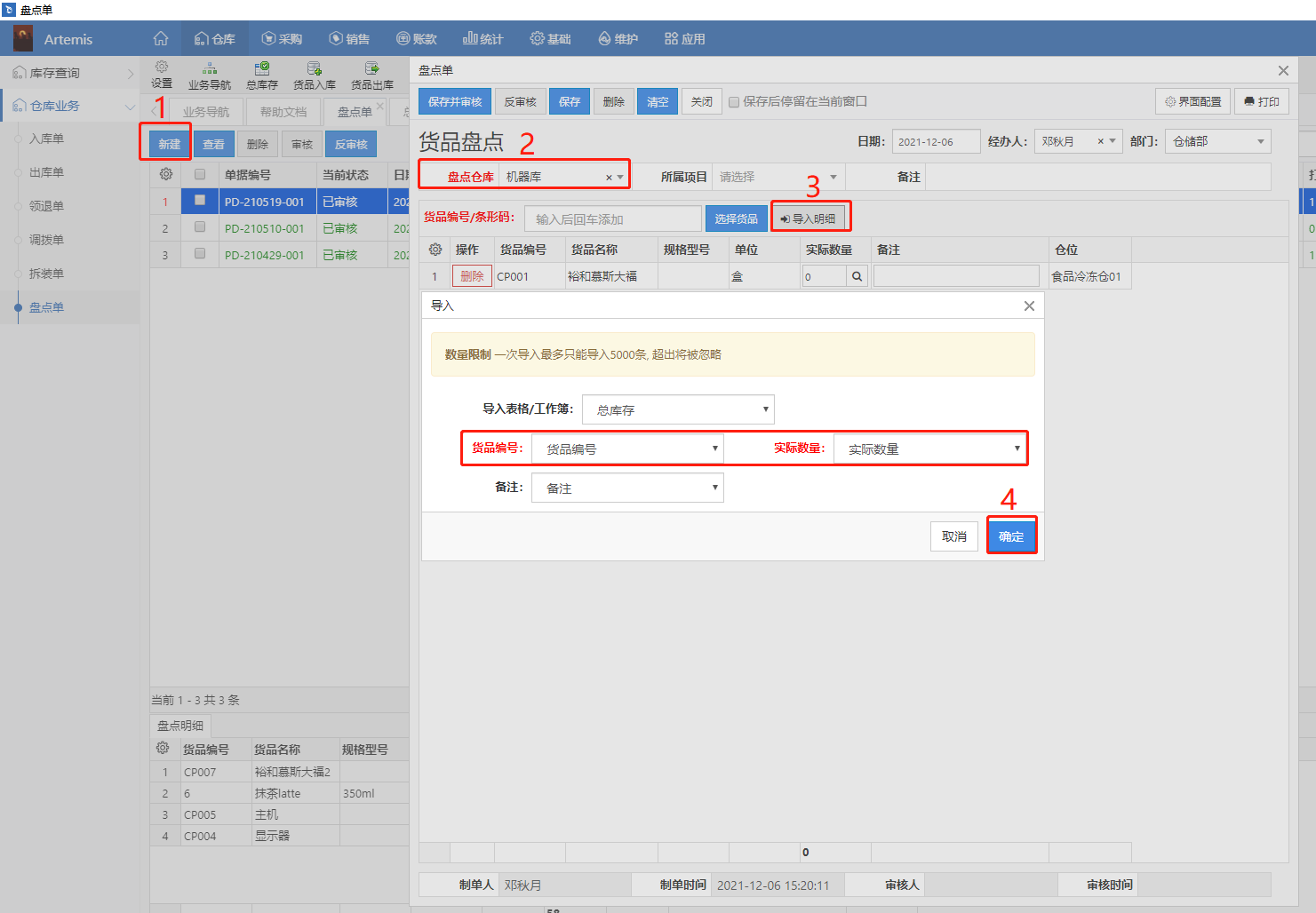
注意:導入盤點產品明細時,單次最多只可導入5000條。如果產品資料過多,可以通過分割成多個Excel文件分批盤點。